Hướng dẫn thay đổi kích thước ảnh trực tuyến
Nội dung bài viết
Kho tài nguyên hình ảnh trực tuyến chứa đựng vô số hình ảnh “khổ lớn” được chụp từ các thiết bị máy ảnh chuyên nghiệp hoặc phần mềm đặc thù. Tuy nhiên, không phải ai cũng có thể tận dụng tối đa độ chi tiết của những hình ảnh này do kích thước và dung lượng lớn. Giải pháp tối ưu là thay đổi kích thước ảnh để chúng trở nên nhỏ gọn hơn mà vẫn giữ nguyên nội dung. Trong bài viết này, Tripi sẽ hướng dẫn bạn cách resize ảnh online một cách hiệu quả.

1. Thay đổi kích thước ảnh với I Love IMG
I Love IMG là bộ công cụ chỉnh sửa ảnh trực tuyến đa năng, nổi bật với tính năng thay đổi kích thước ảnh. Khi sử dụng I Love IMG, bạn có thể resize ảnh mà vẫn đảm bảo chất lượng hình ảnh không bị suy giảm, khác biệt hoàn toàn so với nhiều công cụ khác.
Trang chủ: https://www.iloveimg.com/
Bước 1: Truy cập trang chủ và nhấp vào Select Images để tải lên hình ảnh cần thay đổi kích thước từ máy tính của bạn. Bạn cũng có thể chọn hình ảnh trực tiếp từ Google Drive hoặc Dropbox để thuận tiện hơn.
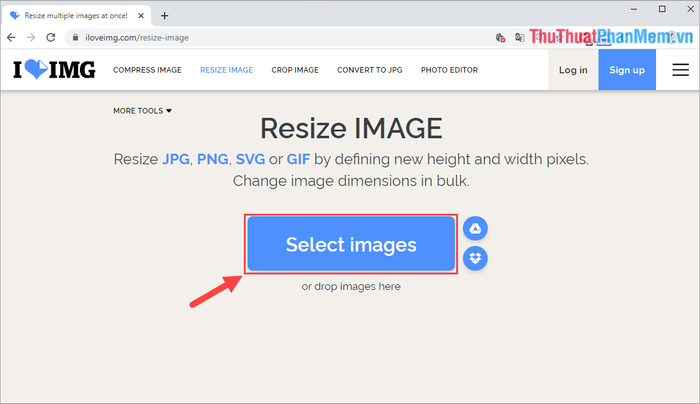
Bước 2: Tiếp theo, bạn sẽ được chuyển đến giao diện thay đổi kích thước ảnh. Tại đây, bạn có hai tùy chọn chính để thực hiện việc resize.
Thay đổi kích thước theo kích thước cụ thể (By Pixel)
Chế độ Resize By Pixel cho phép bạn nhập thông số chiều rộng và chiều cao để tạo ra hình ảnh với kích thước chính xác theo yêu cầu của bạn.
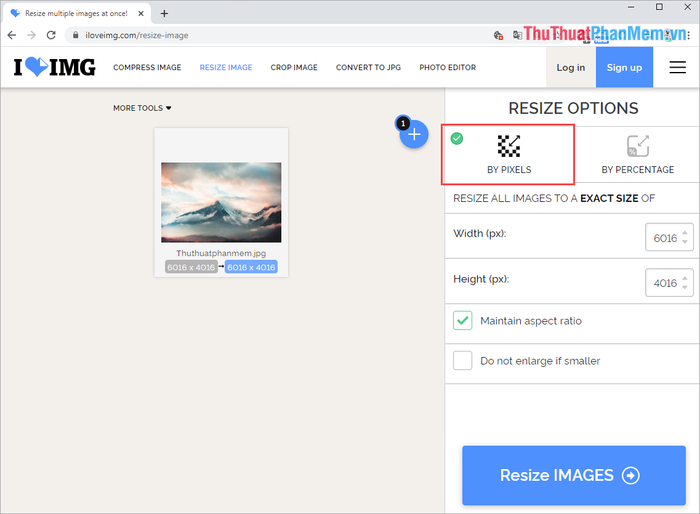
Trong phần Resize By Pixel, bạn sẽ thấy các tùy chọn sau:
- Width (px): Chiều rộng của ảnh (đơn vị pixel)
- Height (px): Chiều cao của ảnh (đơn vị pixel)
- Maintain aspect ratio: Duy trì tỉ lệ khung hình gốc
- Do not enlarge if smaller: Không phóng to ảnh nếu kích thước gốc nhỏ hơn yêu cầu
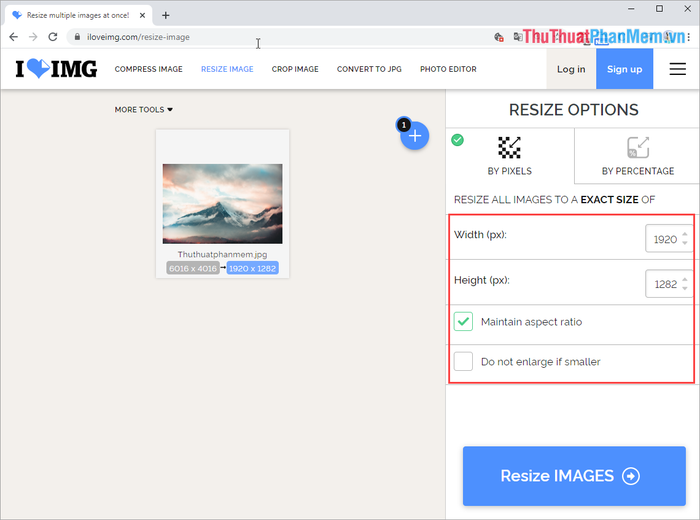
Thay đổi kích thước ảnh theo tỉ lệ phần trăm % (By Percentage)
Chế độ Resize theo phần trăm (By Percentage) cho phép bạn điều chỉnh kích thước ảnh theo các mức phần trăm có sẵn như 25%, 50%, hoặc 75%, giúp giảm chiều rộng và chiều cao một cách linh hoạt.
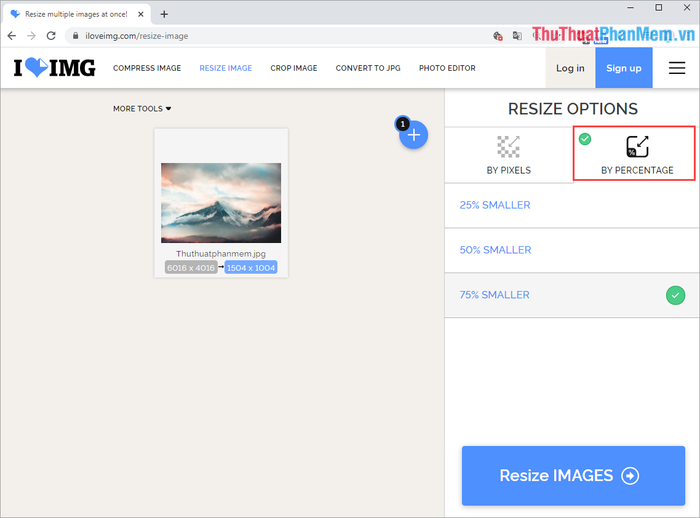
Hệ thống sẽ tự động thay đổi kích thước ảnh dựa trên tỉ lệ phần trăm bạn chọn. Bạn chỉ cần chọn mức phần trăm phù hợp và nhấn Resize IMAGES để hoàn tất quá trình.
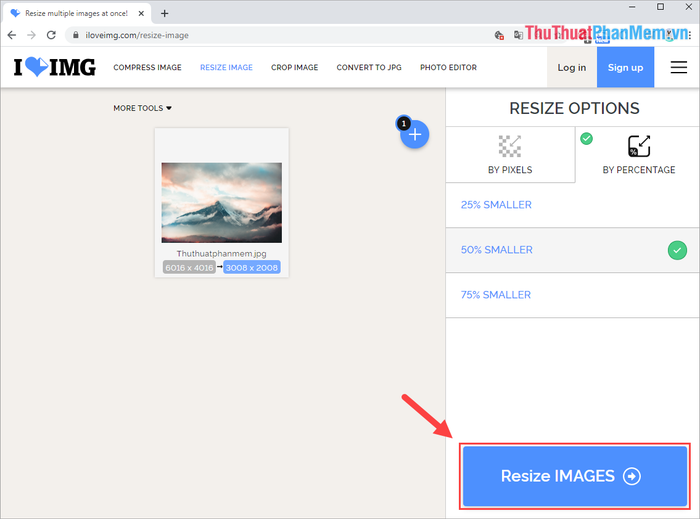
Bước 3: Sau khi hoàn thành, bạn nhấn Download resized images để tải ảnh đã chỉnh sửa về máy tính của mình.
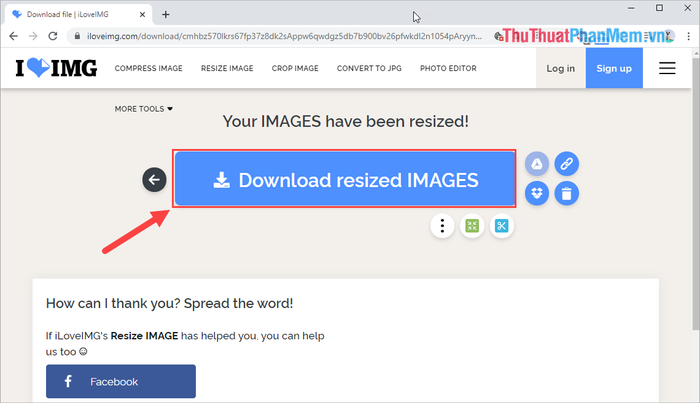
Kết quả sau khi Resize cho thấy kích thước ảnh đã giảm 50% so với ảnh gốc, đảm bảo sự cân đối và tiết kiệm dung lượng.
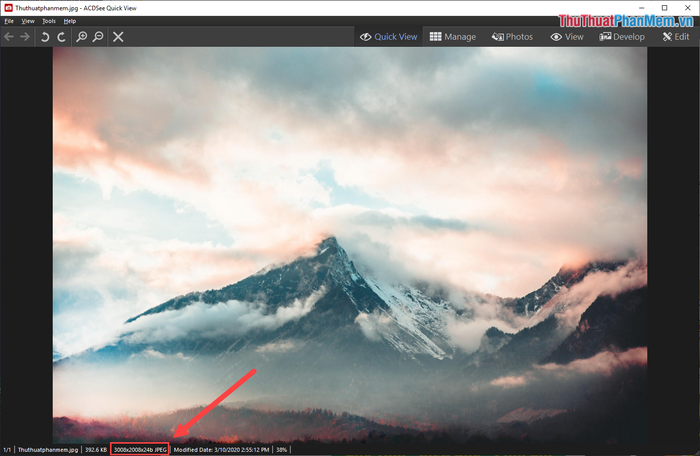
2. Một số công cụ Resize ảnh trực tuyến đáng chú ý khác
- PicResize: https://picresize.com/
- Resizeimage: https://resizeimage.net/
- Resize-photo: http://www.resize-photos.com/
- PhotoResize: https://www.photoresizer.com/
- IMG2Go: https://www.img2go.com/vi/resize-image
Trong bài viết này, Tripi đã chia sẻ với bạn cách Resize ảnh trực tuyến nhanh chóng và hiệu quả. Hy vọng bạn sẽ áp dụng thành công!
Có thể bạn quan tâm

9 Công Thức Làm Trân Châu Thơm Ngon, Đơn Giản Ai Cũng Thực Hiện Được

Top 10 Sản phẩm trị viêm nang lông hiệu quả nhất hiện nay

Những dòng stt tâm trạng về đêm, dành cho những khoảnh khắc một mình trong đêm tĩnh lặng.

Top 5 đơn vị thiết kế ngoại thất chất lượng nhất Hải Dương

Top 8 Tròng kính chống bể tốt nhất hiện nay


